Mainos
Tietokoneesi on todellinen kultakaivos henkilökohtaisia ja yksityisiä tietoja. Pankkitiedot, yritysasiakirjat, tunteelliset valokuvat ja muu on pidettävä turvassa. Onneksi, Windows 10: ssä on joukko lukitustapoja Kuusi parasta tapaa lukita Windows-tietokoneesiTietokoneen lukitseminen on välttämätöntä valvomattoman pääsyn estämiseksi. Tässä on useita hienoja tapoja tehdä niin missä tahansa Windows-versiossa. Lue lisää tietojen suojaamiseksi.
Katsotaanpa jokaista tapaa, jolla voit suojata salasanalla Windows 10.
salasanat
Salasanalla on muutama eri maku tietokoneen Windows 10 -käyttäjätilin tyypistä riippuen. On pieniä eroja.
Microsoft-tili
Suurin osa Windows 10 -käyttäjistä lukitsee tilinsä Microsoft-tilin salasanalla. Windows 10 -asennuksen aikana sinulta kysytään Microsoft-tilisi sähköpostiosoitetta ja salasanaa. Tätä käytetään luomaan käyttäjätili, joka on suojattu toimitetulla salasanalla.
Windows 10 -tietokoneesi suojaaminen Microsoft-tilin salasanalla on positiiviset ja negatiiviset.
Myönteisesti tietokoneesi on suojattu (toivottavasti) erittäin vahvalla, kertakäyttöisellä salasanalla. Microsoft-tilisi käyttäminen tuo myös muita etuja. Esimerkiksi Windows 10 -käyttöoikeusavaimesi linkittää suoraan Microsoft-tiliisi Kaikki mitä sinun pitäisi tietää Windows-tuotetunnuksista25 merkkiä hallitsevat Windows-järjestelmää. Tuoteavaimesi arvo on vähintään 100 dollaria, päivititkö Windows 10: ään vai ei. Selitämme, mitä et voi tehdä Windows-lisenssilläsi. Lue lisää , järjestelmän laitteiston sijaan Perimmäinen Windows 10 -aktivoinnin ja lisenssin UKKYksi Windows 10: n ympärillä olevista suurista sekaannuksista koskee sen lisensointia ja aktivointia. Tämä UKK valaisee, selittää mitä on muuttunut Windows 10 -versiossa 1511 (Fall Update) ja kääntää aktivointiin liittyvät virhekoodit. Lue lisää . Microsoft-tilisi liittäminen tuoteavaimeen tekee uuden laitteiston asennuksesta entistä helpompaa.
Toinen Microsoft-tilisi käytön etu on asetusten synkronointi. Henkilökohtaiset asetukset synkronoidaan kaikissa laitteissa, joihin kirjaudut sisään, mikä säästää jokaisen laitteen aikaa.
Haittapuoli on, että sinun on annettava Microsoft-tilisi salasana jokaisessa kirjautumisessa. Lisäksi, jos unohdat sen, sinut lukitaan Windows 10: stä ja sinun on palautettava koko tilin salasana. Tämä aiheuttaa välittömän ongelman, jos sinulla on vain yksi tietokone.
Sisäänkirjautuminen Microsoft-tiliin on myös tietosuojaongelma. Windows 10 on edelleen häiriintynyt tietosuojaongelmista, ja ”kirjautuessasi Microsoft-tiliisi me [Microsoft] luo kirjautumistietojasi, joka sisältää päivämäärän ja kellonajan, tiedot palvelusta, johon olet kirjautunut ”, sekä IP-osoitteesi osoite. Jälkimmäinen petti myös sijaintisi, vaikka sijaintiasetukset olisivat pois päältä.
Paikallinen tili
Etkö halua käyttää Microsoft-tiliäsi Windows 10: n suojaamiseen? Voit käyttää sen sijaan paikallista tiliä. Paikallinen tili tarjoaa samantasoisen salasanasuojauksen kuin Microsoft-tili, mutta sitä ei ole linkitetty suoraan sähköpostiosoitteeseesi.
Microsoft ei tee täysin selväksi, että paikallinen tili on vaihtoehto. Jos kuitenkin haluat vaihtaa, voit seurata oppaamme paikallisen tilin luomiseen Microsoft-tilin poistaminen ja paikallisen Windows 10 -kirjautumisen luominenOnko sinulla yksityisyyttä koskevia huolenaiheita Microsoft-tilin käytöstä pilvessä? Näin voit luoda sen sijaan paikallisen Windows 10 -kirjautumistilin. Lue lisää . Aseta vain vahva salasana!
Vaihtoehtoisesti, jos olet vasta aloittamassa Windows 10 -asennusta, voit valita vaihtoehdon Offline-tili sen sijaan, että toimittaisit Microsoft-tilisi käyttöoikeustiedot.
PIN
Windows 10: llä on useita vaihtoehtoisia menetelmiä järjestelmän suojaamiseksi. PIN-koodin käyttö on yksi niistä. PIN-koodin käytöllä on selviä positiivisia puolia. Tärkeä positiivinen asia on salasanan huomattavasti lyhyempi pituus. Flipide? PIN-koodisi on paljon, paljon lyhyempi ja siksi helpompi murtaa. Nelinumeroisen PIN-koodin murtaminen on uskomattoman helppoa.
Aseta PIN-koodi
Lehdistö Windows Key + I avataksesi Asetukset-valikon. Suunnata Tilit> Sisäänkirjautumisasetukset. Valitse PIN-kohdasta Lisätä.
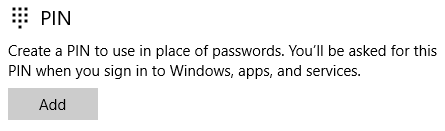
Kirjoita nykyinen Windows 10 -tilin salasana. Kirjoita nyt haluamasi PIN-koodi. PIN-koodi ei voi olla numerokuvio. Pidän myös poissa syntymäpäivistä, puhelinnumeroista ja muista malleista, kuten 753159 (numeronäppäimen diagonaalit) tai 0258/8520 (näppäimistön numeroiden keskimmäinen rivi).
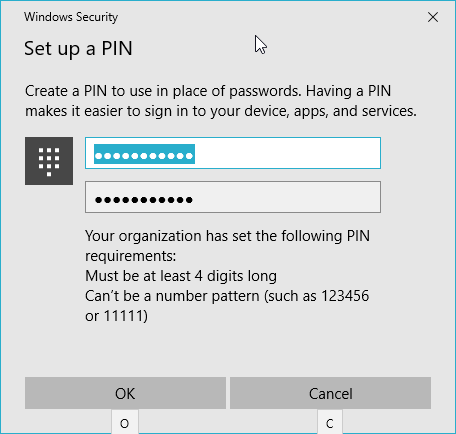
Kun sinulla on vahva PIN-koodi, paina kunnossa.
Unohditko PIN-koodisi? valita Unohdin PIN-koodini ja kirjoita viimeinen tilisi salasana. Tämä antaa sinulle mahdollisuuden nollata PIN-koodi tai poistaa se kokonaan.
Kuvan salasana
Kuvasalasana on Windows 10: n uusi ominaisuus. Se on pohjimmiltaan pyyhkäisy-salasana, joka on päällekkäin valitsemassasi kuvassa. Sellaisenaan se sopii kosketustuloon pikanäppäimistön ja hiiren yhdistelmän sijasta.
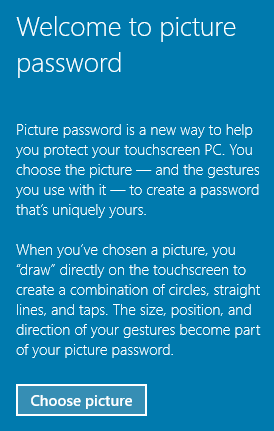
Se ei kuitenkaan tarkoita, ettet voi käyttää sitä.
Aseta kuvan salasana
Alkaen Sisäänkirjautumisvaihtoehdot sivu, valitse Kuvan salasana. Kirjoita nykyisen tilisi salasana.
Seuraavaksi valitse kuva. Olen mennyt MakeUseOf-esittelykuvakuvajulisteeseen. Piirrä nyt kolme elettä näytölle. Jätän eleet sinulle, mutta muista, että tämä on salasanasi. Ajattele perusmuotoja ja -kuvioita.
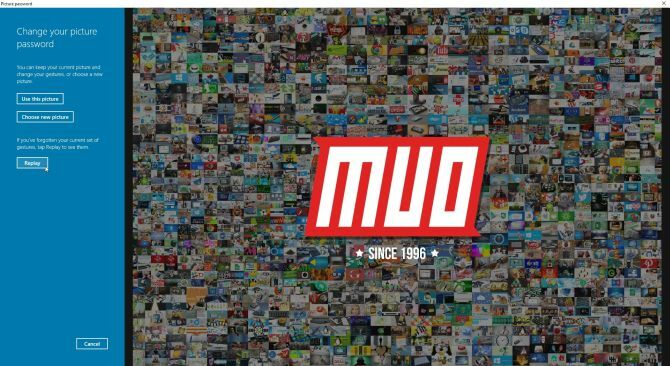
Määritä kuvan salasana kirjoittamalla eleet uudelleen. Seuraava kirjautumistunnus vaatii kuvan salasanasi.
Jos unohdat salasanan, sinulla on silti mahdollisuus kirjoittaa tilisi salasana päästäksesi Windows 10 -käyttöjärjestelmään. Kuvan salasanan poistaminen on helppoa. Pään takaisin Sisäänkirjautumisvaihtoehdot sivu ja valitse Poista.
Dynaaminen lukitus
Dynaaminen lukitus on uusi Windows 10 -lukitustapa, Kuinka lukita Windows 10 automaattisesti, kun poistut työpöydältäWindows lukittuu automaattisesti, kun et ole ollut jonkin aikaa passiivinen, mutta se ei ole hetkellinen. Tässä on uusi ominaisuus, jonka avulla voit lukita tietokoneesi automaattisesti, kun poistut siitä. Lue lisää jonka avulla voit lukita tietokoneesi, kun puhelin menee kantama-alueen ulkopuolelle.
Kun dynaaminen lukitus on käytössä, sinun ei enää tarvitse muistaa lyödä Windows-näppäin + Ltai napsauta Käynnistä-valikkoa. Tässä on avain Bluetooth. Tarvitset Bluetooth-sovittimen tai laitteen, jossa on integroitu Bluetooth.
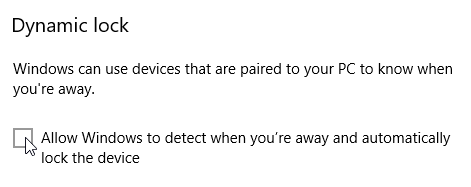
Ensimmäinen, yhdistä puhelimesi Windowsiin Bluetoothin kautta Kuinka yhdistää matkapuhelimen tietokoneeseen Bluetooth-yhteyden avullaTarvitseeko yhdistää matkapuhelimesi tietokoneeseen Bluetoothin avulla? Näin voit määrittää Bluetooth-yhteyden ja siirtää tiedostoja. Lue lisää . Kun olet valmis, paina Windows Key + I ja suunnata Tilit> Sisäänkirjautumisasetukset. Valitse valintaruutu Anna Windowsin havaita, kun olet poissa, ja lukita laite automaattisesti.
Seuraavan kerran, kun Bluetooth-paripuhelin siirtyy Windows 10 -järjestelmän läheisyydestä, yhteys katkeaa ja tietokone lukittuu.
Dynaaminen lukitus on hyvä lisä kirjautumisvaihtoehtojen luetteloon, mutta se ei ole loistava. Tietyissä tilanteissa se voi todella vaarantaa sinut ymmärtämättä. Oletetaan, että olet kahvilassa tekemässä yksityistä asiakirjaa. Dynaaminen lukitus on käytössä. Suuntaat hiukan peitetylle tasaisen valkoisen tiskille lisäkuvalla, olettaen, että Dynamic Lock potkaisee. Mutta et ole aivan alueen ulkopuolella, ja huono henkilö ottaa kuvan portfoliosta.
Tiedän, että se on venytys. Mutta näitä asioita tapahtuu.
Lukittu
Olemme tarkastelleet kaikkia tapoja suojata salasanalla Windows 10. Olemme pohtineet Microsoft-tilin käytön hyviä ja huonoja puolia. paikallinen tili Windows 10: n suojaamiseksi. Ja kaikkein tärkein salasanan vinkki? Turvaa tilisi vahvalla, kertakäyttöisellä salasanalla 6 vinkkiä murtumattoman salasanan luomiseenJos salasanasi eivät ole ainutlaatuisia ja murtumattomia, saatat yhtä hyvin avata oven ja kutsua ryöstäjät lounaalle. Lue lisää . Tee se nyt!
Kuinka lukitset Windows 10: n? Suositteletko paikallista tiliä Microsoft-tiliin nähden? Voitko jakaa salasanasi luomisvinkkejä lukijoidemme kanssa? Kerro meille ajatuksesi alla!
Kuvapisteet: Martin Hladky / Shutterstock
Gavin on MUO: n vanhempi kirjoittaja. Hän on myös toimittaja ja SEO Manager MakeUseOfin salaustekniselle sisaryritykselle Blocks Decoded. Hänellä on nykyaikainen BA (Hons) -kirjallisuus digitaalisen taiteen käytännöllä, joka on repiä Devonin kukkuloilta, sekä yli kymmenen vuoden ammattikirjoittamisen kokemus. Hän nauttii runsasta määrää teetä.


